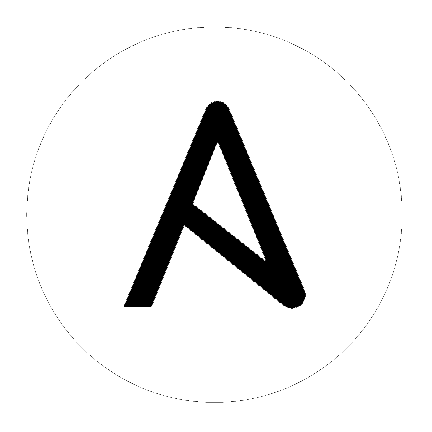8. 创建一个新清单¶
清单是控制器管理的主机的集合。机构会被分配到清单,而根据清单启动 playbook 的权限则在用户和/或团队级别控制。如需更多信息,请参阅 Automation Controller User Guide 中的 Inventories、Users - Permissions 和 Teams - Permissions
要查看现有清单,点左侧导航栏中的 Inventories。
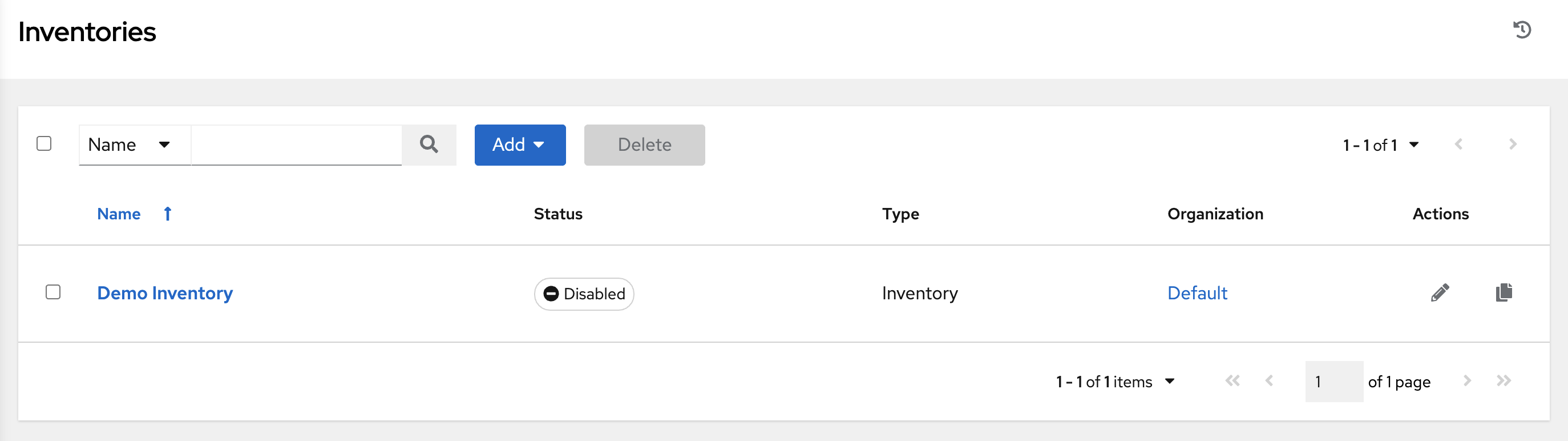
automation controller 提供一个演示清单,供您用于学习控制器的工作原理。它可以原样使用或根据需要进行编辑。如需详情,请参阅 Automation Controller User Guide 中的 添加新清单。
在本快速入门指南中,请不要修改这个默认清单。
点 Demo Inventory 查看它的详细信息。
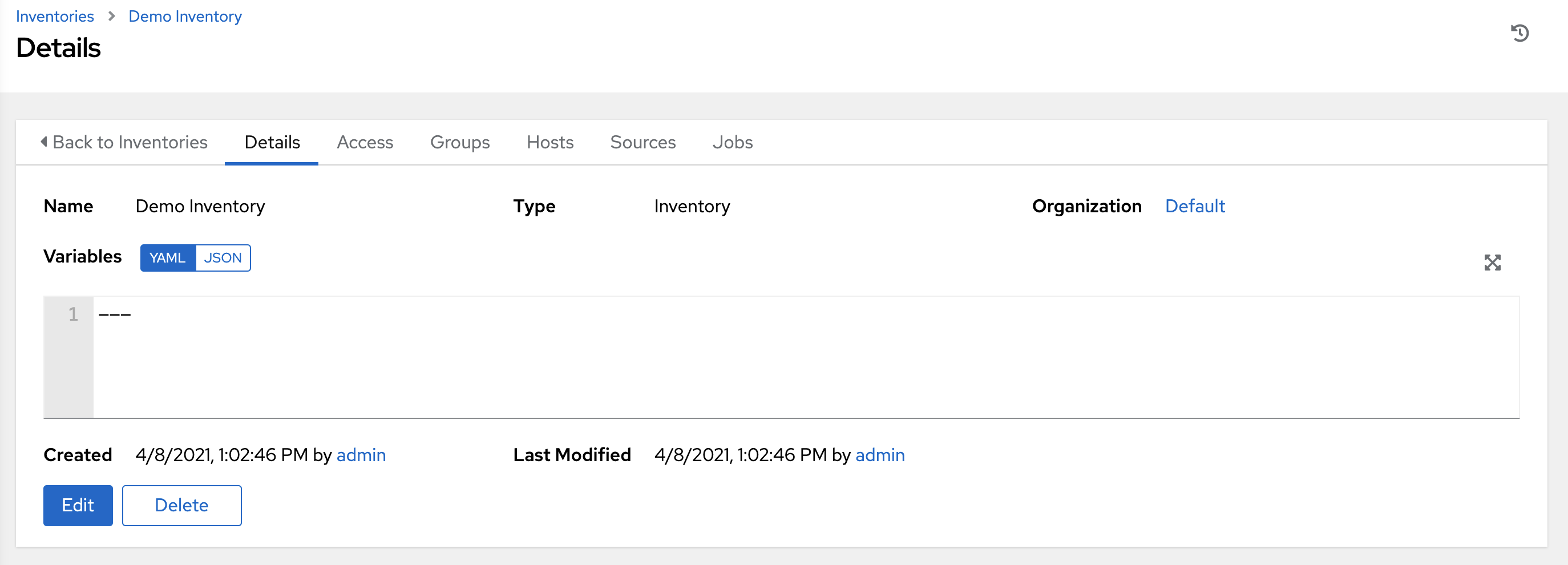
与机构一样,清单还与用户和团队相关联。您可通过 Access 标签页查看它们。
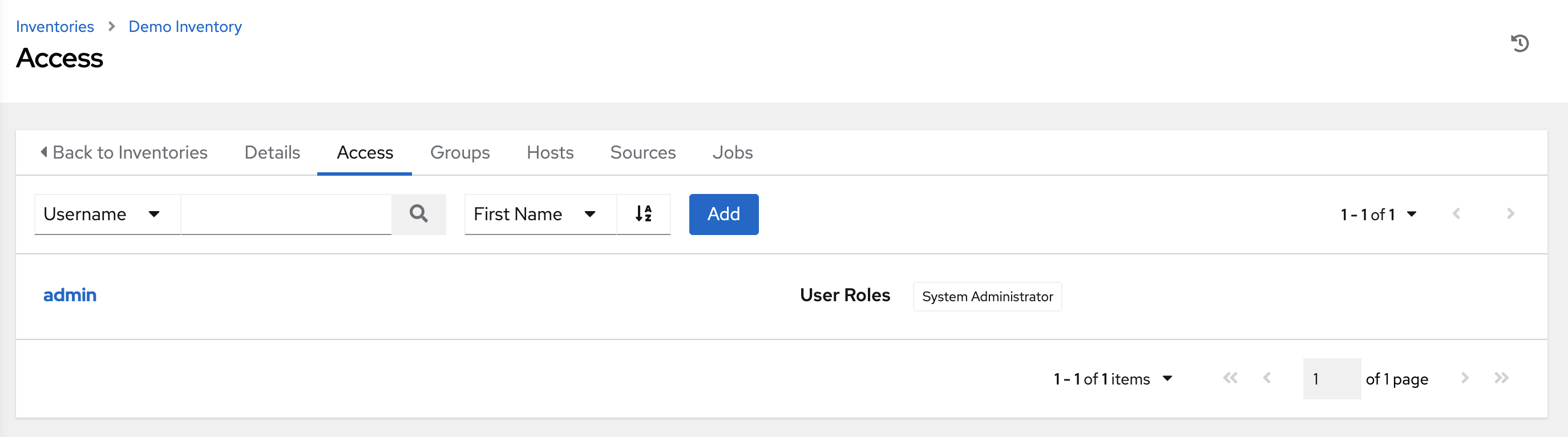
对于这个演示清单,会自动填充具有系统管理员(System Administrator)角色的默认 admin 用户。
8.1. 组和主机¶
请注意,清单划分为组和主机。组可能代表特定的环境(如“Datacenter 1”或“Stage Testing”),服务器类型(如“Application Servers”或“DB Servers”),或者您的环境的任何其他表示。属于演示清单的组和主机分别显示在 Groups 和 Hosts 选项卡中。
要添加新组,在 Groups 屏幕中点 Add 按钮。
同样,在 Hosts 选项卡中,点 Add 按钮将主机添加到组中。
为了快速入门并测试控制器的设置是否正确,我们添加了本地主机供您使用。
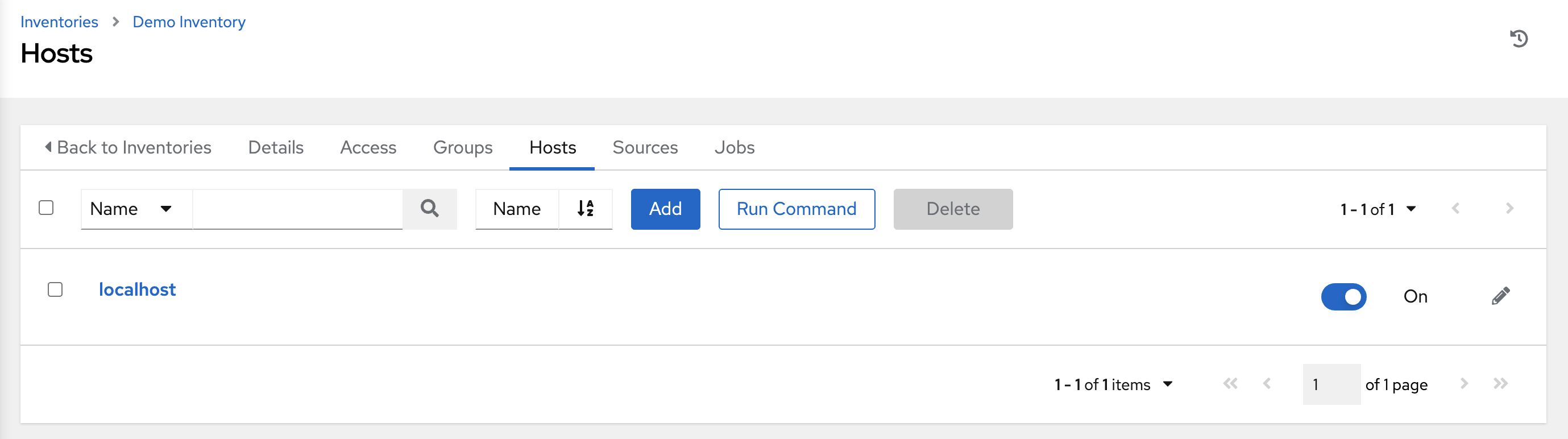
假设您之前创建的机构具有支持特定应用程序的 web 服务器主机组。要将这些主机添加到清单中,请创建一个组并添加 web 服务器主机。
点 Cancel**(如果没有进行任何修改),或者使用 |at| 浏览器顶部的 breadcrumb 导航链接返回清单列表视图。点击 **Save 不会退出 Details 对话框。